B站缓存视频导出教程(B站缓存视频导出方法详解及实用技巧)
17
2024-10-06
BitLocker是Windows操作系统中一种常用的磁盘加密工具,能够有效保护计算机中的数据安全。然而,在某些情况下,我们可能需要强制解除BitLocker加密,以便快速访问和处理加密的数据。本文将详细介绍如何进行强制解除BitLocker的步骤和方法。
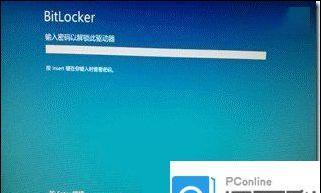
1.确认数据安全性:确保强制解除BitLocker之前,已经备份了重要的数据文件,以避免数据丢失或损坏。
2.了解强制解除BitLocker的原理:强制解除BitLocker意味着我们要绕过BitLocker的保护机制,直接访问磁盘上的加密数据。
3.检查操作系统版本和BitLocker状态:确保计算机使用的是支持BitLocker功能的Windows操作系统,并且确认BitLocker是否已经启用和加密了目标磁盘。
4.获取BitLocker恢复密钥:要强制解除BitLocker,我们需要获取BitLocker恢复密钥,它通常是一个48位数字。
5.使用恢复密钥进行解锁:通过输入BitLocker恢复密钥,可以解锁加密的磁盘,从而访问磁盘上的数据。
6.使用命令行工具解除BitLocker:除了使用图形界面方式解除BitLocker外,我们还可以通过命令行工具进行操作。这种方法常用于批量解除BitLocker加密。
7.利用BIOS或UEFI绕过BitLocker:在某些情况下,我们可以通过进入计算机的BIOS或UEFI设置,来绕过BitLocker的保护,从而强制解除加密。
8.禁用BitLocker服务:通过禁用BitLocker服务,我们可以临时关闭BitLocker功能,并解除磁盘的加密状态。
9.注意安全性和法律合规性:在强制解除BitLocker时,需要注意数据的安全性和法律合规性,确保操作符合相关法律规定,并不造成数据泄露风险。
10.重启计算机后重新加密:一旦完成了必要的操作,我们应该在安全的环境下重启计算机,并重新启用BitLocker对目标磁盘进行加密保护。
11.解决解锁问题:有时,在解除BitLocker加密时,可能会遇到问题,例如忘记了恢复密钥或遇到错误提示。本节将介绍一些常见的解锁问题及其解决方法。
12.注意事项和风险提示:在进行BitLocker强制解除操作时,需要注意一些事项和风险,并且要明确这种操作的局限性和潜在的后果。
13.使用其他工具:如果上述方法无法解决问题,我们还可以尝试使用其他第三方工具来强制解除BitLocker加密。
14.寻求专业帮助:如果您对BitLocker的强制解除过程不够熟悉或遇到了严重的问题,建议寻求专业人士的帮助,以确保数据安全和操作正确性。
15.通过掌握BitLocker强制解除方法,我们可以在必要时快速访问和处理加密的数据。然而,我们需要谨慎行事,并确保操作合法合规,以保护数据的安全性。
在某些情况下,你可能会需要强制解除BitLocker,无论是因为忘记了解锁密码,或者需要访问被BitLocker加密的文件等。本文将为你提供一份简易教程,教你如何强制解除BitLocker以及一些实用技巧。
准备工作:了解BitLocker
在开始之前,首先应该了解BitLocker是什么以及它的功能。BitLocker是Windows操作系统提供的一种数据加密工具,可以对整个磁盘或特定卷进行加密保护,以防止数据泄露。
场景1:忘记了解锁密码
如果你忘记了BitLocker的解锁密码,可以通过重置密码来强制解除BitLocker。你可以使用BitLocker恢复密钥或ActiveDirectory恢复密码来重置密码,并重新访问被加密的文件。
场景2:无法访问被加密文件
如果你无法通过常规方式访问被加密的文件,可以尝试通过BitCracker等工具来暴力破解BitLocker加密。这些工具能够利用密码破解算法进行密码恢复,但需要一定的计算资源和时间。
场景3:BitLocker出错
有时候,由于各种原因,BitLocker可能会出现错误导致无法正常解锁或访问文件。在这种情况下,你可以尝试使用BitLocker修复工具或者使用WindowsPowerShell命令来修复问题。
强制解除BitLocker的步骤
下面是一些强制解除BitLocker的基本步骤:打开“控制面板”,然后点击“系统和安全”,再点击“BitLocker驱动器加密”。接下来,选择要解除BitLocker的驱动器,并选择“更改密码”。在密码重置选项中选择“重置密码”,然后按照提示操作进行密码重置。
使用BitCracker破解BitLocker
如果你选择使用BitCracker来破解BitLocker,你需要下载并安装该工具。打开BitCracker并选择要破解的BitLocker卷。接下来,设置密码恢复选项并开始破解过程。请注意,这个过程可能需要很长时间,取决于密码复杂性和计算资源。
使用BitLocker修复工具
如果你遇到BitLocker错误导致无法正常解锁或访问文件,可以尝试使用BitLocker修复工具。打开BitLocker修复工具,选择要修复的BitLocker驱动器,并按照提示操作进行修复。这个工具可以修复一些常见的BitLocker错误,恢复文件的访问权限。
使用WindowsPowerShell命令
另一种修复BitLocker问题的方法是使用WindowsPowerShell命令。通过打开命令提示符或PowerShell窗口,输入相应的命令来解除BitLocker或修复错误。这需要一些基础的命令行技能和对BitLocker命令的了解。
注意事项:数据丢失风险
在强制解除BitLocker之前,请注意可能造成数据丢失的风险。如果你没有备份重要文件,可能会导致无法恢复的数据损失。强烈建议在进行任何BitLocker操作之前备份重要文件。
其他实用技巧
除了强制解除BitLocker外,还有一些实用技巧可以提高你对BitLocker的掌控力。定期更改BitLocker密码、启用硬件加速等可以增强数据安全性和系统性能。
使用BitLocker管理工具
如果你经常使用BitLocker,可以考虑使用BitLocker管理工具来更方便地管理和控制BitLocker的设置。这些工具可以帮助你监控加密状态、创建恢复密钥等。
定期更新操作系统和BitLocker
为了确保BitLocker的正常运行,定期更新操作系统和BitLocker是非常重要的。这可以帮助你修复已知的漏洞和错误,并提供更好的安全性。
与专业人士寻求帮助
如果你遇到困难或无法解决BitLocker问题,最好咨询专业人士的帮助。他们有更深入的知识和经验,可以为你提供个性化的解决方案。
实践中的建议与注意事项
在实际操作中,一些特定情况可能需要特殊处理。如果你的计算机是企业网络的一部分,可能需要与IT部门联系以遵守安全策略和规定。
强制解除BitLocker是一个有时候必要且复杂的过程。无论是忘记密码、无法访问文件还是遇到错误,本文提供了一些实用技巧和方法来解决这些问题。然而,请务必注意数据丢失的风险,并定期更新系统以确保数据安全。如果遇到困难,寻求专业人士的帮助是明智的选择。
版权声明:本文内容由互联网用户自发贡献,该文观点仅代表作者本人。本站仅提供信息存储空间服务,不拥有所有权,不承担相关法律责任。如发现本站有涉嫌抄袭侵权/违法违规的内容, 请发送邮件至 3561739510@qq.com 举报,一经查实,本站将立刻删除。